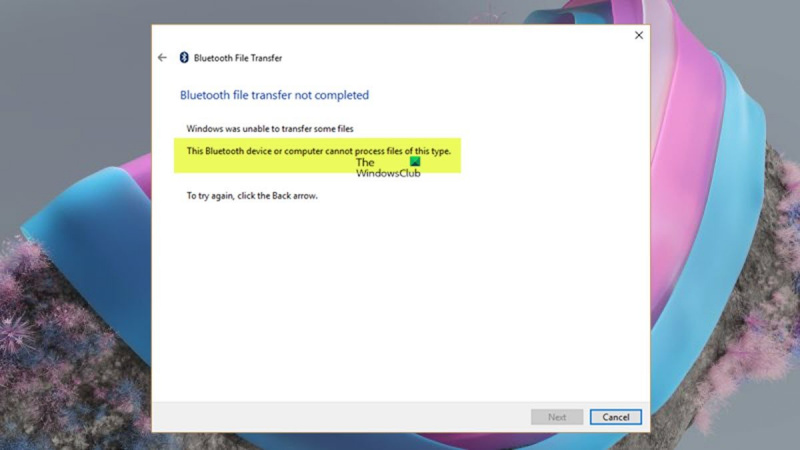Ovaj Bluetooth uređaj ili računalo ne može obraditi ovu vrstu datoteke. Kada je riječ o IT-u, postoji mnogo različitih vrsta datoteka. Neki od njih mogu se otvoriti na bilo kojoj vrsti uređaja, dok se drugi mogu otvoriti samo na određenim uređajima. Na primjer, .txt datoteka se može otvoriti na bilo kojoj vrsti uređaja, dok se .jpg datoteka može otvoriti samo na uređaju koji ima preglednik slika. Dakle, ako pokušate otvoriti .jpg datoteku na uređaju koji nema preglednik slika, dobit ćete poruku o pogrešci 'Ovaj Bluetooth uređaj ili računalo ne može obraditi ovu vrstu datoteke.' To je zato što uređaj nema potreban softver za otvaranje datoteke. Dakle, ako pokušavate otvoriti datoteku na uređaju i dobijete ovu poruku o pogrešci, to znači da uređaj ne može obraditi tu vrstu datoteke.
Neki korisnici računala možda neće moći prenijeti datoteke putem Bluetootha na računalo sa sustavom Windows 11 ili Windows 10 s mobilnog telefona/uređaja ili obrnuto pomoću Bluetooth čarobnjaka za prijenos datoteka koji prikazuje poruku Ovaj Bluetooth uređaj ili računalo ne može obraditi ovu vrstu datoteke . Ovaj post nudi jednostavna rješenja i rješenja za ovaj problem.
Bluetooth prijenos datoteka nije dovršen, Windows nije mogao prenijeti neke datoteke. Ovaj Bluetooth uređaj ili računalo ne može obraditi ovu vrstu datoteke.

Ovaj Bluetooth uređaj ili računalo ne može obraditi ovu vrstu datoteke
Ako Bluetooth čarobnjak za prijenos datoteka prikaže poruku o Ovaj Bluetooth uređaj ili računalo ne može obraditi ovu vrstu datoteke Kada pokušate prenijeti bilo koju vrstu datoteke sa svog mobilnog telefona/uređaja na računalo sa sustavom Windows 11/10 ili s računala na mobilni uređaj/telefon, naši prijedlozi/zaobilazna rješenja navedena u nastavku bez određenog redoslijeda trebaju vam pomoći u rješavanju problema. pitanje kako biste mogli slati ili primati datoteke korištenjem bluetooth prijenosa datoteka.
Windows 10 na postavkama tipkovnice na zaslonu
- Omogućite dijeljenje datoteka za uređaje koji koriste enkripciju
- Pokrenite Bluetooth alat za rješavanje problema
- Prijenos datoteke(a) putem USB-a
- Prenesite i sinkronizirajte datoteke putem OneDrivea
- Koristite softver treće strane
Pogledajmo opis procesa u odnosu na svako od navedenih rješenja.
1] Omogućite dijeljenje datoteka za uređaje koji koriste enkripciju
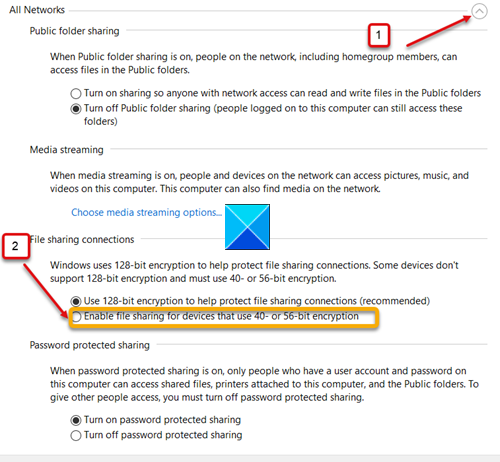
Kako bi osigurao veze za dijeljenje datoteka, Windows prema zadanim postavkama koristi 128-bitnu enkripciju. Ali neki uređaji ne podržavaju 128-bitnu enkripciju i moraju koristiti 40-bitnu ili 56-bitnu enkripciju. Jer dobivate pogrešku Ovaj Bluetooth uređaj ili računalo ne može obraditi ovu vrstu datoteke između vašeg mobilnog telefona i Windows računala, krivac bi mogao biti način šifriranja koji koristite. Dakle, da biste ovo isključili kao potencijalnog krivca, možete omogućiti dijeljenje datoteka za uređaje koji koriste enkripciju na sljedeći način:
- Otvorite upravljačku ploču.
- Ići Centar za mrežu i dijeljenje .
- Kliknite na Promijenite napredne postavke dijeljenja veza.
- Pritisnite Sve mreže padajući izbornik.
- Zatim se pomaknite prema dolje do Veze za dijeljenje datoteka titula.
- Sada kliknite da odaberete radio gumb za opciju Omogućite dijeljenje datoteka za uređaje koji koriste 40 ili 56 bitnu enkripciju. .
- Pritisnite Spremi promjene gumb i izlaz.
Sada možete ponovno pokušati povezati dva uređaja. Trebali biste moći slati datoteke s računala putem Bluetootha na svoj Android telefon.
2] Pokrenite alat za rješavanje problema s Bluetoothom.
Ovo rješenje zahtijeva da pokrenete ugrađeni alat za rješavanje problema s Bluetoothom na računalu i vidite pomaže li to riješiti problem s kojim se trenutačno susrećete.
Da biste pokrenuli alat za rješavanje problema s Bluetoothom na uređaju sa sustavom Windows 11, slijedite ove korake:
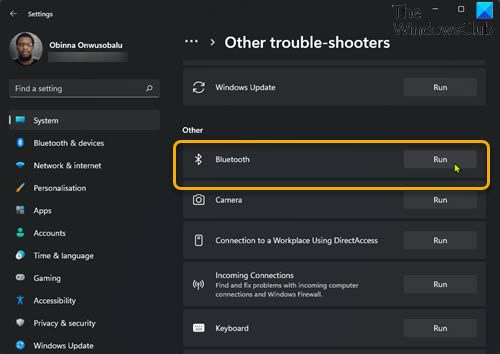
- klik Windows tipka + I da otvorite aplikaciju Postavke.
- Prebaciti na Sustav > Rješavanje problema > Ostali alati za rješavanje problema .
- Pod, ispod Još odjeljak, nađi Bluetooth .
- Pritisnite trčanje dugme.
- Slijedite upute na zaslonu i primijenite sve preporučene popravke.
Da biste pokrenuli alat za rješavanje problema s Bluetoothom na računalu sa sustavom Windows 10, slijedite ove korake:
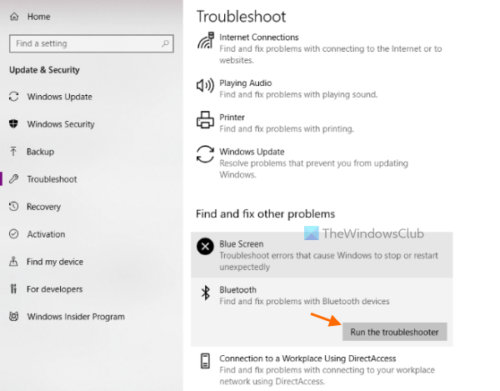
- klik Windows tipka + I da otvorite aplikaciju Postavke.
- Ići Ažuriranje i sigurnost.
- Pritisnite Rješavanje problema tab
- Pomaknite se prema dolje i kliknite na Bluetooth.
- Pritisnite Pokrenite alat za rješavanje problema dugme.
- Slijedite upute na zaslonu i primijenite sve preporučene popravke.
Možda ćete morati resetirati svoj Bluetooth adapter ako je potrebno. Nastavite na sljedeći prijedlog ako se problem nastavi pojavljivati.
3] Prijenos datoteke(a) putem USB-a
Za većinu korisnika računala sustav jednostavno omogućuje korištenje raznih uređaja spajanjem preko USB priključka, a najlakši način za prijenos datoteka s telefona na računalo je jednostavno povezivanje putem USB-a. Tada biste ga trebali vidjeti kao USB uređaj i moći pristupiti svojim fotografijama, glazbi itd. Pomoću USB kabela povežite telefon s računalom. Na telefonu dodirnite Punjenje ovog uređaja putem USB-a obavijest. Pod, ispod Koristite USB za , Odaberite Prijenos podataka .
4] Preuzmite i sinkronizirajte datoteke putem usluge pohrane u oblaku.
Ovo je više zaobilazno rješenje nego stvarno rješenje problema. Možete prenijeti i sinkronizirati datoteke putem Cloud Storage Services kao što su Dropbox ili OneDrive. Na primjer, samo trebate kopirati sve datoteke koje želite prenijeti sa svog telefona u DropBox, a on će te datoteke automatski prenijeti na vaše računalo. Možete čak prenijeti datoteke na više računala i jednostavno ih prenijeti s računala na telefon.
5] Koristite softver treće strane
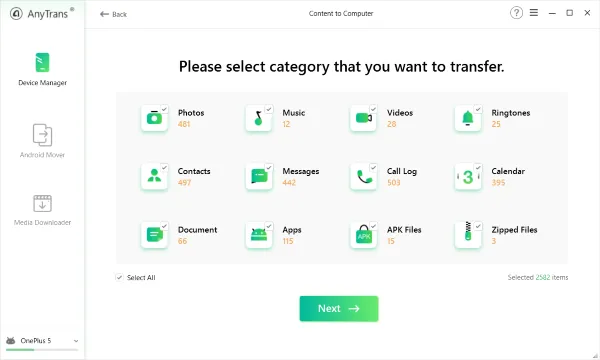
Možete bežično prenositi sadržaj između Android, Windows i iPhone uređaja koristeći AnyTrans Android upravitelj . Kako biste postavili bežičnu vezu, instalirajte aplikaciju AnyTrans na svoj telefon i računalo. Nakon što instalirate aplikaciju na oba uređaja, možete spojiti oba uređaja na istu bežičnu mrežu i također koristiti mobilnu pristupnu točku. Nakon što ste uspostavili vezu, možete otvoriti AnyTrans na svom telefonu i skenirati QR kod prikazan na zaslonu vašeg računala i gotovi ste.
Slično tome, možete dijeliti s Androida na PC s AirDroid Personal. Morate instalirati izvornu aplikaciju na svoj Android uređaj iz trgovine Google Play i instalirati aplikaciju za radnu površinu na svoje računalo. Nakon što instalirate aplikaciju na oba uređaja, možete je dijeliti slijedeći ove korake:
- Otvorite AirDroid Personal na svom Android uređaju.
- Ići blizu, u blizini > traži .
- Odaberite naziv računala koje želite dijeliti.
- Odaberite datoteku koju želite podijeliti.
- Pričekajte potvrdu s uređaja na koji ga želite poslati.
- Ako ne želite čekati potvrdu, AirDroid možete postaviti na Uvijek prihvati određene osobe ili sve Najbliži transferi.
- Klik Poslati kada budete spremni za prijenos datoteka.
Čitati : Kako zrcaliti Android zaslon na Windows računalu
Za korisnike HP računala, ako ne želite koristiti bilo koju aplikaciju treće strane za bežično povezivanje računala i pametnog telefona, možete koristiti HP QuickDrop, aplikaciju koja korisnicima omogućuje bežično dijeljenje datoteka između vašeg pametnog telefona i HP računala. Prenosi datoteke brže od Bluetootha.
Nadamo se da će vam ovaj post pomoći!
Čitaj više : Korištena je adresa koja nije kompatibilna sa traženim protokolom - Bluetooth greška
Zašto moje prijenosno računalo ne prima datoteke putem Bluetootha?
Ako vaše računalo sa sustavom Windows 11/10 ne prima datoteke putem Bluetootha, prvo morate provjeriti je li uređaj koji šalje datoteku uparen/povezan s vašim računalom. Za primanje Bluetooth datoteka na računalu sa sustavom Windows, slijedite ove korake:
- Na računalu odaberite Započeti > postavke > Uređaji > Bluetooth i drugi uređaji .
- Provjerite je li uređaj s kojeg ćete slati datoteke prikazan i prikazan kao uparen.
- U postavkama za Bluetooth i druge uređaje odaberite Šaljite ili primajte datoteke putem Bluetootha > Nabavite datoteke .
Ako i dalje ne možete primati datoteke, možete odspojiti uređaj s računala i ponovno ga spojiti, a zatim pokušati ponovo.
površinsko prijenosno računalo 2 vs 3
Čitati : Opcije 'Pošalji datoteku' i 'Primi datoteku' nedostaju u Bluetoothu
Zašto ne mogu prenositi datoteke putem Bluetootha?
Ako ne možete prenositi datoteke putem Bluetootha između dva ili više uređaja, prvo možete provjeriti jesu li vaše računalo i Bluetooth uređaj predaleko, jer velika udaljenost između dva uređaja može rezultirati slabijim Bluetooth signalom i sporijom datotekom. Prijenos. Sljedeće što treba provjeriti je je li datoteka velika (na primjer, više od 100 MB) - preporuča se koristiti Wi-Fi, USB ili neki drugi način prijenosa.
Gdje Windows 11/10 pohranjuje datoteke primljene putem Bluetootha?
Ako pošaljete drugu vrstu datoteke na računalo sa sustavom Windows, ona se obično pohranjuje u mapi Bluetooth Exchange u vašim osobnim mapama dokumenata. U sustavu Windows 10, nakon što uspješno primite datoteku, od vas će se tražiti mjesto na računalu na koje je želite spremiti.
Čitati : Promijenite zadanu lokaciju spremanja za dijeljenje u sustavu Windows.